Pode utilizar o Outlook para Microsoft 365 para Mac, para agendar uma reunião online com o Microsoft Teams ou o Skype, se for suportado na sua organização. Se a sua conta estiver configurada para conferências por acesso telefónico, o pedido de reunião online incluirá automaticamente o número de telefone e o ID da conferência.
Para agendar uma reunião online no Outlook para Mac, siga estes passos.
-
Na vista Calendário , selecione Novo Evento.
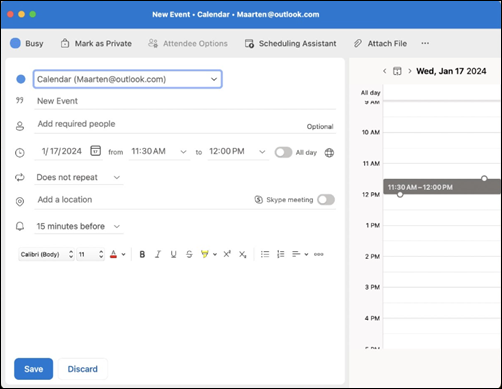
-
Dê um nome ao evento no campo Novo Evento .
-
Adicione convidados ao campo Adicionar pessoas necessárias . Selecione Opcional para Adicionar pessoas opcionais. Pode convidar grupos de contactos inteiros.
-
Selecione uma Data e, em seguida, defina o tempo de duração do evento de e para ou selecione o botão de alternar se pretender torná-lo um evento para todo o dia . Também pode escolher o menu pendente junto a Não se repetir se quiser configurar este evento para repetir diariamente, semanalmente, etc.
-
Adicione uma Localização à sua reunião conforme aplicável.
-
Selecione o botão de alternar para uma Reunião do Teams ou Reunião do Skype, se disponível na sua organização.
Notas:
-
Se necessário, confirme a instalação. Se a sua organização utilizar Skype para Empresas, consulteInstalar Skype para Empresas. Se a sua organização utilizar o Microsoft Teams, o suplemento será instalado automaticamente.
-
As reuniões online não são suportadas com contas IMAP e POP.
-
-
Se quiser, pode adicionar notas ou uma agenda ao seu evento na área de texto.
-
Selecione Guardar.
Sugestão: Também pode convidar pessoas fora da sua organização. Certifique-se de que os adiciona como convidados antes do início da reunião ou terá de participar anonimamente.
Para agendar uma reunião online no Outlook, siga estes passos.
-
Na vista Calendário , selecione Reunião.
-
Selecione Reunião do Teams ou Reunião do Skype. por disponibilidade na sua organização.

> Se a sua organização utilizar Skype para Empresas, consulteInstalar Skype para Empresas.
> Se a sua organização utilizar o Microsoft Teams, o suplemento será instalado automaticamente. -
Adicione convidados ao campo Para . Pode convidar grupos de contactos inteiros (anteriormente conhecidos como listas de distribuição). Adicione o seu assunto de reunião, a localização, a hora de início e a hora de fim.
-
Selecione Enviar.
Também pode convidar pessoas de fora da sua organização a partir do Outlook. Basta adicioná-las como convidados antes do início da reunião; caso contrário, terão de se juntar anonimamente.
Tornar todas as reuniões online
Pode fazer com que todas as reuniões criadas automaticamente incluam a opção para estarem online (em vez de defini-la manualmente de cada vez).
-
Na barra de ferramentas superior, aceda a Definições de > do Outlook
-
Nas Preferências do Outlook > Outro, selecione Calendário
-
No painel Calendário, clique na caixa de verificação Ao adicionar reuniões online a todas as reuniões.










